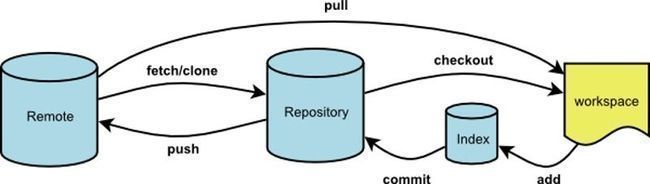git操作笔记
首先本文参考廖雪峰的git学习教程,写的非常好,值得学习。
http://www.liaoxuefeng.com/wiki/0013739516305929606dd18361248578c67b8067c8c017b000
一、git源码包安装:
因yum安装的版本太低,故下载最新版本git-2.7.0.tar.gz和git-manpages-2.7.0.tar.gz,下载URL:
https://www.kernel.org/pub/software/scm/git/
建议下载git-manpages-2.7.0.tar.gz,并解压后的man放置到系统的/usr/share/man目录下,或者修改/etc/man.config配置文件,添加MANPATH路径指向你的解压目录即可使用man查看git的具体详细帮助。
二、git使用介绍:
1、设置当前Git仓库的身份认证:
git config --global user.email "[email protected]" git config --global user.name "David"
2、git添加文件或目录:
git add -u [<path>]: 把<path>中所有tracked文件中被修改过或已删除文件的信息添加到索引库。它不会处理untracted的文件。 省略<path>表示.,即当前目录。
git add -A: [<path>]表示把<path>中所有tracked文件中被修改过或已删除文件和所有untracted的文件信息添加到索引库。 省略<path>表示.,即当前目录。
3、git查看日志及版本回退:
git log --pretty=oneline 如果嫌输出信息太多,看得眼花缭乱的,可以试试加上此参数
日志中有commit_id号,即HEAD版本。-
HEAD指向的版本就是当前版本,因此,Git允许我们在版本的历史之间穿梭,使用命令git reset --hard commit_id。 -
穿梭前,用
git log可以查看提交历史,以便确定要回退到哪个版本。 -
要重返未来,用
git reflog查看命令历史,以便确定要回到未来的哪个版本。
工作区和暂存区:
4、git
工作区(Working Directory):就是你在电脑里能看到的目录
版本库(Repository)
工作区有一个隐藏目录.git,这个不算工作区,而是Git的版本库。Git的版本库里存了很多东西,其中最重要的就是称为stage(或者叫index)的暂存区,还有Git为我们自动创建的第一个分支master,以及指向master的一个指针叫HEAD。
git add命令实际上就是把要提交的所有修改放到暂存区(Stage),然后,执行git commit就可以一次性把暂存区的所有修改提交到分支。
5、git diff比较:
主要是对工作区、暂存区和git分支的理解:
git diff:是查看working tree与index file的差别的。
git diff --cached:是查看index file与commit的差别的。
git diff HEAD:是查看working tree和commit的差别的。
(1). git diff:
默认是对比工作区和暂存区,举例说明:
初始状态: [root@192_168_174_62 git]# cat readme nihao welcome 修改readme: [root@192_168_174_62 git]# cat readme nihao welcome 1
2
3 在没add之前,暂存区没内容,个人理解是获取了分支里的内容: [root@192_168_174_62 git]# git diff readme diff --git a/readme b/readme index 07ee8c0..d603750 100644
--- a/readme +++ b/readme @@ -1,2 +1,5 @@ nihao welcome +1
+2
+3 在add之后,暂存区和工作区的比较: [root@192_168_174_62 git]# git add -u You have mail in /var/spool/mail/root [root@192_168_174_62 git]# git diff readme [root@192_168_174_62 git]#
(2).git diff [--options] <commit> [--] [<path>...]
将工作区跟指定的版本进行比较:
[root@192_168_174_62 git]# git diff 57ad1dc readme diff --git a/readme b/readme index 07ee8c0..d603750 100644
--- a/readme +++ b/readme @@ -1,2 +1,5 @@ nihao welcome +1
+2
+3 [root@192_168_174_62 git]# git diff 66ad45b readme diff --git a/readme b/readme index c83ca87..d603750 100644
--- a/readme +++ b/readme @@ -1,5 +1,5 @@ nihao welcome -a -b -c +1
+2
+3
(3). git diff --cached :
git diff [--options] --cached [<commit>] [--] [<path>...]
This form is to view the changes you staged for the next commit relative to the named <commit>. Typically
you would want comparison with the latest commit, so if you do not give <commit>, it defaults to HEAD. If
HEAD does not exist (e.g. unborn branches) and <commit> is not given, it shows all staged changes. --staged
is a synonym of --cached.
个人理解:是暂存区跟指定版本的分支内容进行比较。举例说明:
初始状态: [root@192_168_174_62 git]# cat readme nihao welcome 修改后: [root@192_168_174_62 git]# cat readme nihao welcome 1
2
3 使用--cached进行比较: 在add之前无差异: [root@192_168_174_62 git]# git diff --cached readme [root@192_168_174_62 git]# 暂存区跟分支中是一样。 在add之后有差异: [root@192_168_174_62 git]# git add readme You have mail in /var/spool/mail/root [root@192_168_174_62 git]# git diff --cached readme diff --git a/readme b/readme index 07ee8c0..d603750 100644
--- a/readme +++ b/readme @@ -1,2 +1,5 @@ nihao welcome +1
+2
+3 暂存区跟当前分支中是不一样的。 跟其他分支版本进行比较: [root@192_168_174_62 git]# git diff --cached 66ad45b readme diff --git a/readme b/readme index c83ca87..d603750 100644
--- a/readme +++ b/readme @@ -1,5 +1,5 @@ nihao welcome -a -b -c +1
+2
+3 [root@192_168_174_62 git]#
6、git checkout -- file可以丢弃工作区的修改,即撤销修改:
场景1:当你改乱了工作区某个文件的内容,想直接丢弃工作区的修改时,用命令git checkout -- file。
场景2:当你不但改乱了工作区某个文件的内容,还添加到了暂存区时,想丢弃修改,分两步,第一步用命令git reset HEAD file,就回到了场景1,第二步按场景1操作。或者直接使用git reset --hard HEAD
场景3:已经提交了不合适的修改到版本库时,想要撤销本次提交,参考版本回退,不过前提是没有推送到远程库。
(1).撤销工作区的修改符合就近原则:
工作区 < - 缓冲区 <- 版本库
-
撤销工作区修改,如果缓冲区有该文件,则checkout -- file 会将缓冲区的内容覆盖到工作区,此时工作区和缓冲区文件内容相同,因此工作区是干净的,并没有未add的文件。
-
撤销工作区修改,如果缓冲区没有该文件,则checkout -- file命令会继续向上找,找到版本库中的该文件,此时使用版本库中的文件覆盖工作区,工作区干净
(2).撤销缓冲区
- 撤销缓冲区,使用git rest HEAD -- file ,则会将直接丢弃缓冲区中的相应内容,只剩下工作区的版本。缓冲区中内容并没有覆盖到工作区,而是直接清除。
总之,就是让这个文件回到最近一次git commit或git add时的状态。
注:git checkout -- file命令中的--很重要,没有--,就变成了“切换到另一个分支”的命令
由于你的本地Git仓库和GitHub仓库之间的传输是通过SSH加密
1、创建SSH Key:
在用户主目录下,看看有没有.ssh目录,如果有,再看看这个目录下有没有id_rsa和id_rsa.pub这两个文件,如果已经有了,可直接跳到下一步。如果没有,打开Shell(Windows下打开Git Bash),创建SSH Key:
$ ssh-keygen -t rsa -C "[email protected]"
2、登陆GitHub,打开“Account settings”,“SSH Keys”页面:然后,点“Add SSH Key”,填上任意Title,在Key文本框里粘贴id_rsa.pub文件的内容。
3、创建github上的仓库,并与本地进行同步:
要关联一个远程库,使用命令git remote add origin git@server-name:path/repo-name.git;
关联后,使用命令git push -u origin master第一次推送master分支的所有内容;
此后,每次本地提交后,只要有必要,就可以使用命令git push origin master推送最新修改;
分布式版本系统的最大好处之一是在本地工作完全不需要考虑远程库的存在,也就是有没有联网都可以正常工作,而SVN在没有联网的时候是拒绝干活的!当有网络的时候,再把本地提交推送一下就完成了同步,真是太方便了!
以下是二种对远程空仓库进行push本地仓库
https协议:git remote add origin https://github.com/wushank/python.git
[root@192_168_174_62 python]# git push -u origin master
(gnome-ssh-askpass:23186): Gtk-WARNING **: cannot open display:
error: unable to read askpass response from '/usr/libexec/openssh/gnome-ssh-askpass'
Username for 'https://github.com': wushank
(gnome-ssh-askpass:23201): Gtk-WARNING **: cannot open display:
error: unable to read askpass response from '/usr/libexec/openssh/gnome-ssh-askpass'
Password for 'https://[email protected]':
Counting objects: 28, done.
Delta compression using up to 8 threads.
Compressing objects: 100% (26/26), done.
Writing objects: 100% (28/28), 879.65 KiB | 0 bytes/s, done.
Total 28 (delta 4), reused 0 (delta 0)
To https://github.com/wushank/python.git
* [new branch] master -> master
Branch master set up to track remote branch master from origin.
ssh协议:git remote add origin [email protected]:wushank/python.git
[root@192_168_174_62 python]# git push -u origin master
The authenticity of host 'github.com (192.30.252.131)' can't be established.
RSA key fingerprint is 16:27:ac:a5:76:28:2d:36:63:1b:56:4d:eb:df:a6:48.
Are you sure you want to continue connecting (yes/no)? yes
Warning: Permanently added 'github.com,192.30.252.131' (RSA) to the list of known hosts.
Counting objects: 28, done.
Delta compression using up to 8 threads.
Compressing objects: 100% (26/26), done.
Writing objects: 100% (28/28), 879.65 KiB | 0 bytes/s, done.
Total 28 (delta 4), reused 0 (delta 0)
To [email protected]:wushank/python.git
* [new branch] master -> master
Branch master set up to track remote branch master from origin.
四、Git远程操作详解
Git有很多优势,其中之一就是远程操作非常简便。本文详细介绍5个Git命令,它们的概念和用法,理解了这些内容,你就会完全掌握Git远程操作。
- git clone
- git remote
- git fetch
- git pull
- git push
本文针对初级用户,从最简单的讲起,但是需要读者对Git的基本用法有所了解。同时,本文覆盖了上面5个命令的几乎所有的常用用法,所以对于熟练用户也有参考价值。
1、git clone
远程操作的第一步,通常是从远程主机克隆一个版本库,这时就要用到git clone命令。
$ git clone <版本库的网址>
比如,克隆python的版本库。
$ git clonehttps://github.com/wushank/python.git$ git clone [email protected]:wushank/python.git
该命令会在本地主机生成一个目录,与远程主机的版本库同名。如果要指定不同的目录名,可以将目录名作为git clone命令的第二个参数。
$ git clone <版本库的网址> <本地目录名>
git clone支持多种协议,除了HTTP(s)以外,还支持SSH、Git、本地文件协议等,下面是一些例子。
$ git clone http[s]://example.com/path/to/repo.git/ $ git clone ssh://example.com/path/to/repo.git/ $ git clone git://example.com/path/to/repo.git/ $ git clone /opt/git/project.git $ git clone file:///opt/git/project.git $ git clone ftp[s]://example.com/path/to/repo.git/ $ git clone rsync://example.com/path/to/repo.git/
SSH协议还有另一种写法。
$ git clone [user@]example.com:path/to/repo.git/
通常来说,Git协议下载速度最快,SSH协议用于需要用户认证的场合。各种协议优劣的详细讨论请参考官方文档。
2、git remote
为了便于管理,Git要求每个远程主机都必须指定一个主机名。git remote命令就用于管理主机名。
不带选项的时候,git remote命令列出所有远程主机。
$ git remote origin
使用-v选项,可以参看远程主机的网址。
$ git remote -v origin git@github.com:jquery/jquery.git (fetch) origin git@github.com:jquery/jquery.git (push)
上面命令表示,当前只有一台远程主机,叫做origin,以及它的网址。
克隆版本库的时候,所使用的远程主机自动被Git命名为origin。如果想用其他的主机名,需要用git clone命令的-o选项指定。
$ git clone -o jQuery https://github.com/jquery/jquery.git $ git remote jQuery
上面命令表示,克隆的时候,指定远程主机叫做jQuery。
git remote show命令加上主机名,可以查看该主机的详细信息。
$ git remote show <主机名>
git remote add命令用于添加远程主机。
$ git remote add <主机名> <网址>
git remote remove命令用于删除远程主机。
$ git remote remove <主机名>
git remote rename命令用于远程主机的改名。
$ git remote rename <原主机名> <新主机名>
3、git fetch
一旦远程主机的版本库有了更新(Git术语叫做commit),需要将这些更新取回本地,这时就要用到git fetch命令。
$ git fetch <远程主机名>
上面命令将某个远程主机的更新,全部取回本地。
git fetch命令通常用来查看其他人的进程,因为它取回的代码对你本地的开发代码没有影响。
默认情况下,git fetch取回所有分支(branch)的更新。如果只想取回特定分支的更新,可以指定分支名。
$ git fetch <远程主机名> <分支名>
比如,取回origin主机的master分支。
$ git fetch origin master
所取回的更新,在本地主机上要用"远程主机名/分支名"的形式读取。比如origin主机的master,就要用origin/master读取。
git branch命令的-r选项,可以用来查看远程分支,-a选项查看所有分支。
$ git branch -r origin/master $ git branch -a * master remotes/origin/master
上面命令表示,本地主机的当前分支是master,远程分支是origin/master。
取回远程主机的更新以后,可以在它的基础上,使用git checkout命令创建一个新的分支。
$ git checkout -b newBrach origin/master
上面命令表示,在origin/master的基础上,创建一个新分支。
此外,也可以使用git merge命令或者git rebase命令,在本地分支上合并远程分支。
$ git merge origin/master # 或者 $ git rebase origin/master
上面命令表示在当前分支上,合并origin/master。
4、git pull
git pull命令的作用是,取回远程主机某个分支的更新,再与本地的指定分支合并。它的完整格式稍稍有点复杂。
$ git pull <远程主机名> <远程分支名>:<本地分支名>
比如,取回origin主机的next分支,与本地的master分支合并,需要写成下面这样。
$ git pull origin next:master
如果远程分支是与当前分支合并,则冒号后面的部分可以省略。
$ git pull origin next上面命令表示,取回origin/next分支,再与当前分支合并。实质上,这等同于先做git fetch,再做git merge。
$ git fetch origin
$ git merge origin/next
在某些场合,Git会自动在本地分支与远程分支之间,建立一种追踪关系(tracking)。比如,在git clone的时候,所有本地分支默认与远程主机的同名分支,建立追踪关系,也就是说,本地的master分支自动"追踪"origin/master分支。
Git也允许手动建立追踪关系。
git branch --set-upstream master origin/next上面命令指定master分支追踪origin/next分支。
如果当前分支与远程分支存在追踪关系,git pull就可以省略远程分支名。
$ git pull origin上面命令表示,本地的当前分支自动与对应的origin主机"追踪分支"(remote-tracking branch)进行合并。
如果当前分支只有一个追踪分支,连远程主机名都可以省略。
$ git pull上面命令表示,当前分支自动与唯一一个追踪分支进行合并。
如果合并需要采用rebase模式,可以使用--rebase选项。
$ git pull --rebase <远程主机名> <远程分支名>:<本地分支名>
如果远程主机删除了某个分支,默认情况下,git pull 不会在拉取远程分支的时候,删除对应的本地分支。这是为了防止,由于其他人操作了远程主机,导致git pull不知不觉删除了本地分支。
但是,你可以改变这个行为,加上参数 -p 就会在本地删除远程已经删除的分支。
$ git pull -p # 等同于下面的命令 $ git fetch --prune origin $ git fetch -p
5、git push
git push命令用于将本地分支的更新,推送到远程主机。它的格式与git pull命令相仿。
$ git push <远程主机名> <本地分支名>:<远程分支名>
注意,分支推送顺序的写法是<来源地>:<目的地>,所以git pull是<远程分支>:<本地分支>,而git push是<本地分支>:<远程分支>。
如果省略远程分支名,则表示将本地分支推送与之存在"追踪关系"的远程分支(通常两者同名),如果该远程分支不存在,则会被新建。
$ git push origin master
上面命令表示,将本地的master分支推送到origin主机的master分支。如果后者不存在,则会被新建。
如果省略本地分支名,则表示删除指定的远程分支,因为这等同于推送一个空的本地分支到远程分支。
$ git push origin :master # 等同于 $ git push origin --delete master
上面命令表示删除origin主机的master分支。
如果当前分支与远程分支之间存在追踪关系,则本地分支和远程分支都可以省略。
$ git push origin上面命令表示,将当前分支推送到origin主机的对应分支。
如果当前分支只有一个追踪分支,那么主机名都可以省略。
$ git push
如果当前分支与多个主机存在追踪关系,则可以使用-u选项指定一个默认主机,这样后面就可以不加任何参数使用git push。
$ git push -u origin master
上面命令将本地的master分支推送到origin主机,同时指定origin为默认主机,后面就可以不加任何参数使用git push了。
不带任何参数的git push,默认只推送当前分支,这叫做simple方式。此外,还有一种matching方式,会推送所有有对应的远程分支的本地分支。Git 2.0版本之前,默认采用matching方法,现在改为默认采用simple方式。如果要修改这个设置,可以采用git config命令。
$ git config --global push.default matching # 或者 $ git config --global push.default simple
还有一种情况,就是不管是否存在对应的远程分支,将本地的所有分支都推送到远程主机,这时需要使用--all选项。
$ git push --all origin
上面命令表示,将所有本地分支都推送到origin主机。
如果远程主机的版本比本地版本更新,推送时Git会报错,要求先在本地做git pull合并差异,然后再推送到远程主机。这时,如果你一定要推送,可以使用--force选项。
$ git push --force origin
上面命令使用--force选项,结果导致远程主机上更新的版本被覆盖。除非你很确定要这样做,否则应该尽量避免使用--force选项。
最后,git push不会推送标签(tag),除非使用--tags选项。
$ git push origin --tags